Excel'de yalnızca formül içeren hücreleri toplama
Diyelim ki, Excel'de bir değer listesi var ve bunların bazıları formüllerle oluşturulmuş. Şimdi, aşağıdaki ekran görüntüsünde gösterildiği gibi yalnızca formül içeren hücreleri toplamak istiyorsunuz. Bu görevi Excel'de nasıl yapabilirsiniz?
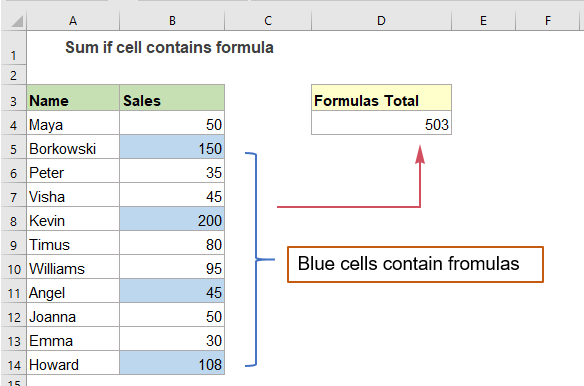
Excel'de yalnızca formül içeren hücreleri toplama
Excel'de, bir hücre aralığındaki yalnızca formül hücrelerini toplamak için SUMPRODUCT ve ISFORMULA işlevlerine dayalı basit bir formül oluşturabilirsiniz. Genel sözdizimi şu şekildedir:
- aralık: Formül hücrelerini toplamak istediğiniz veri aralığı.
Lütfen aşağıdaki formülü boş bir hücreye girin veya kopyalayın ve ardından hesaplamayı almak için Enter tuşuna basın, ekran görüntüsüne bakın:

Formül açıklaması:
=SUMPRODUCT(B2:B12*ISFORMULA(B2:B12)):
- ISFORMULA(B2:B12): Bu ISFORMULA işlevi, bir hücrenin formül içerip içermediğini test etmek için kullanılır. Eğer bir hücre formül içeriyorsa, TRUE döner; aksi takdirde FALSE döner. Böylece, şu şekilde bir dizi elde edersiniz: {FALSE;TRUE;FALSE;FALSE;TRUE;FALSE;FALSE;TRUE;FALSE;FALSE;TRUE}.
- B2:B12*ISFORMULA(B2:B12)= {50;150;35;45;200;80;95;45;50;30;108}*{FALSE;TRUE;FALSE;FALSE;TRUE;FALSE;FALSE;TRUE;FALSE;FALSE;TRUE}: Matematiksel işlem, TRUE ve FALSE değerlerini 1'ler ve 0'lara zorlar. Yani, iki dizinin çarpımı şu şekilde olacaktır: {50;150;35;45;200;80;95;45;50;30;108}*{0;1;0;0;1;0;0;1;0;0;1}={0;150;0;0;200;0;0;45;0;0;108}.
- SUMPRODUCT(B2:B12*ISFORMULA(B2:B12))= SUMPRODUCT({0;150;0;0;200;0;0;45;0;0;108}): Son olarak, SUMPRODUCT işlevi dizideki tüm değerleri toplayarak sonucu elde eder: 503.
İpuçları: Yalnızca değerleri topla, formülleri atla
Eğer formül hücrelerini atlayarak değerleri toplamanız gerekiyorsa, yukarıdaki formüle NOT işlevini şu şekilde ekleyebilirsiniz:

İlgili kullanılan işlevler:
- SUMPRODUCT:
- SUMPRODUCT işlevi, iki veya daha fazla sütunu ya da diziyi çarpmak ve ardından ürünlerin toplamını elde etmek için kullanılabilir.
- ISFORMULA:
- Excel ISFORMULA işlevi, bir hücre formül içeriyorsa TRUE, içermiyorsa FALSE döndürür.
Daha fazla makale:
- Belirli Metinle Başlayan Veya Biten Değerleri Toplama
- Karşılık gelen hücreler belirli bir değerle başlıyor veya bitiyorsa değerleri toplamak için, bu işlemi gerçekleştirmek üzere joker karakter (*) ile birlikte SUMIF işlevini uygulayabilirsiniz. Bu makale, formülü detaylı olarak nasıl kullanacağınızı anlatacaktır.
- Başka Bir Sütunda Belirli Metin İçeren Hücreleri Toplama
- Bu öğretici, başka bir sütunda belirli veya kısmi metin içeren hücrelerdeki değerleri toplamayı size gösterecektir. Aşağıdaki veri aralığını örnek olarak alın; 'T-Shirt' metnini içeren ürünlerin toplam miktarlarını almak için hem SUMIF işlevi hem de SUMPRODUCT işlevi bu görevle Excel'de başa çıkabilir.
- Kriterlere Göre En Küçük N Değeri Toplama
- Önceki öğreticide, bir veri aralığındaki en küçük n değeri toplamayı nasıl yapacağımızı tartışmıştık. Bu makalede, Excel'de bir veya daha fazla kritere göre en düşük n değerlerini toplama gibi daha ileri düzeyde bir işlem gerçekleştireceğiz.
En İyi Ofis Verimlilik Araçları
Kutools for Excel - Kalabalıktan Farklılaşmanızı Sağlar
Kutools for Excel, İhtiyacınız Olan Her Şeyin Bir Tıklama Uzağında Olduğundan Emin Olmak İçin 300'den Fazla Özelliğe Sahiptir...
Office Tab - Microsoft Office'de (Excel Dahil) Sekmeli Okuma ve Düzenlemeyi Etkinleştirin
- Onlarca açık belge arasında bir saniyede geçiş yapın!
- Her gün yüzlerce fare tıklamasından sizi kurtarır, fare eline veda edin.
- Birden fazla belgeyi görüntülediğinizde ve düzenlediğinizde üretkenliğinizi %50 artırır.
- Chrome, Edge ve Firefox gibi Office'e (Excel dahil) Etkin Sekmeler Getirir.